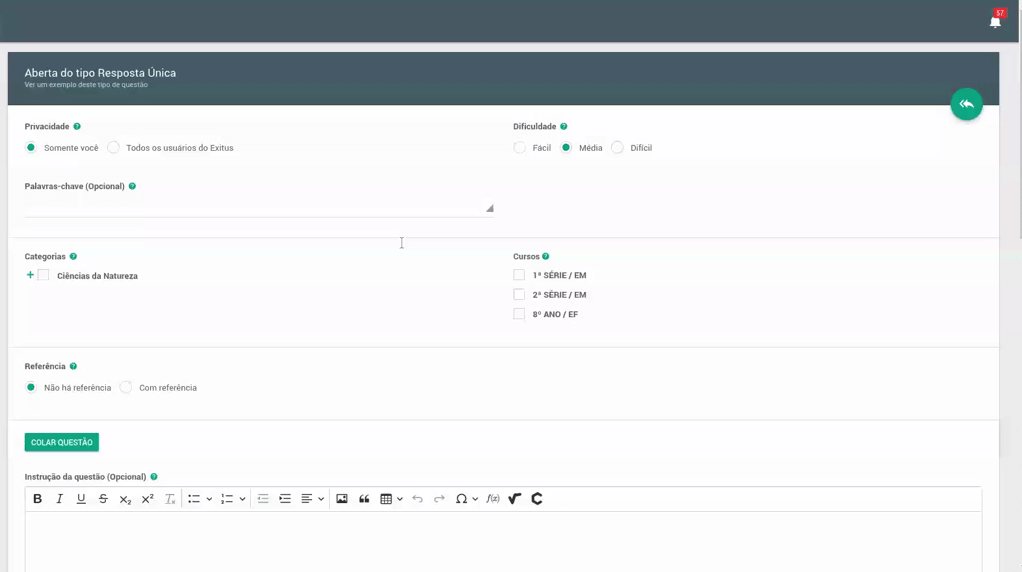O cadastro da referência poderá ser feito de duas formas, antes ou durante o cadastro da questão. O texto base não será obrigatório nas questões que possuírem referência, já que ela realizará essa função.
Passo a passo
Cadastro de Referência antes da questão
1. Para iniciar o cadastro da referência, o usuário deve acessar a opção “Referência” localizada no menu, no canto esquerdo da tela.

2. Ao acessar a tela, serão listadas as referências cadastradas. Para iniciar o cadastro, clique no botão localizado no canto superior direito da tela “cadastrar referência“.
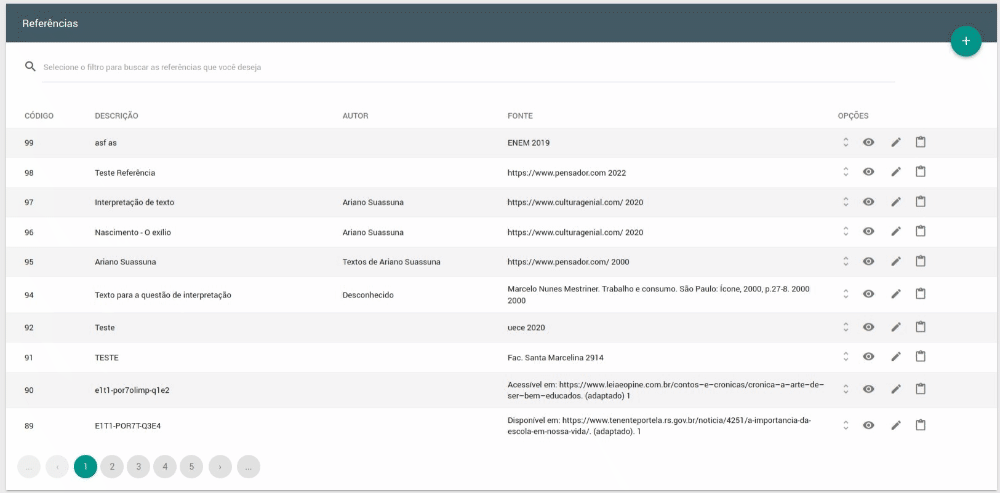
3. Para cadastrar a referência, os campos descrição, texto, fonte e ano da fonte são de preenchimento obrigatório; o campo “Autor” é de preenchimento opcional.
Descrição: título para a referência.
Autor (Opcional): nome do autor da referência.
Texto: texto ou imagem da referência.
Fonte: de onde foi retirada a referência.
Ano da fonte: ano da fonte.
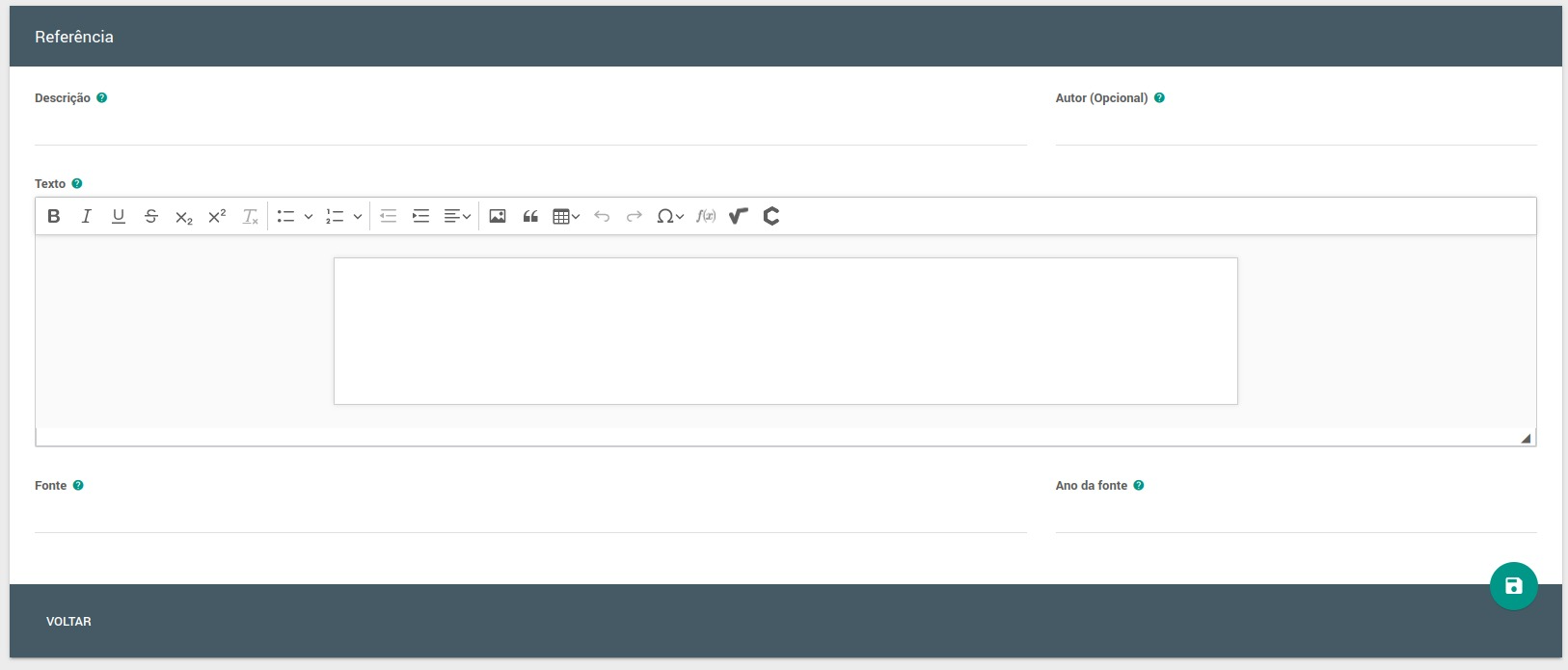
4. Após o preenchimento dos campos, você deve clicar no botão salvar, localizado no canto inferior direito.
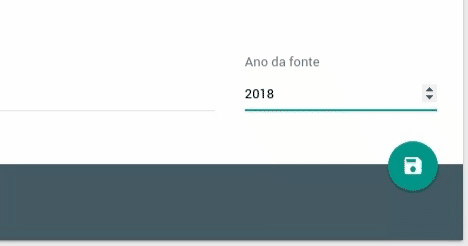
Cadastro de Referência na questão
1. Durante o cadastro da questão, após o informe da categoria e curso, é exibido o campo Referência. Para inserir uma referência, você deve selecionar a opção “Com referência“.
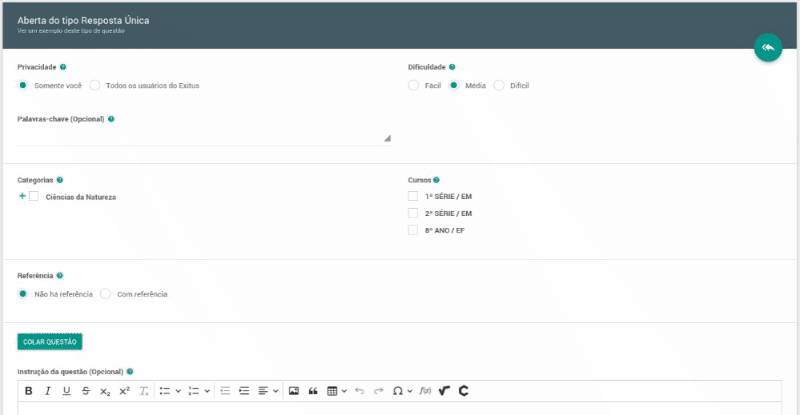
2. No campo “buscar ou criar referência” você poderá pesquisar pela referência ou criar uma nova. Se, no momento da digitação, aparecer a referência desejada, basta selecioná-la para trazer para o cadastro da questão. Se a referência não existir, clique na opção “novo”. Ao selecionar a opção “novo”, a tela de cadastro de referência será exibida; cadastre e salve o registro para inserir a referência na questão.